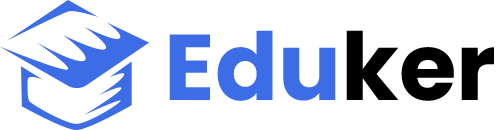iOS18:如何自定义iPhone的控制中心
控制中心可用于打开专注模式、调整屏幕亮度等,而iOS 18 将使其变得更加方便。
在本文中,我将介绍iOS 18 中控制中心的新功能及其使用方法!让我们根据自己的喜好自定义它并舒适地使用您的 iPhone📱
iOS 18 控制中心的新功能iOS 18控制中心的主要新功能有以下四个:
可以添加第三方应用调整大小控制重新排列控件将多个页面添加到控制中心换句话说,您可以根据自己的喜好自定义它,以便于使用!让我们深入了解如何使用这些功能👇
如何添加控件从锁定屏幕或主屏幕的右上角向下滑动。当控制中心出现时,点击左上角的“+”标记。 点击屏幕底部的“添加控件” 。点按您想要添加的功能。 添加后,点击屏幕上的任意位置。控件已添加! 如何添加应用程序在控制中心编辑屏幕上点击“添加控制” 。点击“快捷方式”下的“打开应用程序”。点击“应用程序”旁边的“选择” 。选择您想要打开的应用程序。 点击弹出窗口外部。该应用程序已添加到控制中心。 如何提升控件从锁定屏幕或主屏幕的右上角向下滑动。当控制中心出现时,点击左上角的“+”标记。 按住图标右下角的“尺寸调整”标记,然后移动以更改尺寸。点击屏幕即可完成。 如何移动控件从锁定屏幕或主屏幕的右上角向下滑动。当控制中心出现时,点击左上角的“+”标记。 按住一个图标,然后移动它。点击屏幕即可完成。 如何删除控件从锁定屏幕或主屏幕的右上角向下滑动。当控制中心出现时,点击左上角的“+”标记。 点击图标上显示的“-”标记。点击屏幕即可完成! 如何将页面添加到控制中心从 iOS 18 开始,您可以在控制中心设置多个页面,就像主屏幕一样!建议按类别组织功能。
从锁定屏幕或主屏幕的右上角向下滑动。当控制中心出现时,点击左上角的“+”标记。 滚动到垂直对齐的“♡”、“信号标记”和右侧的“○”下方的“○” 。点击屏幕底部的“添加控件” 。 添加您想要的功能。在“♡”、“天线标记”和右侧的“○”下方又添加了一个“○ ”,形成了新的页面。 顺便说一下, “信号标记”页面已经添加了WiFi、蓝牙等功能!如果不需要可以删除。
想让你的 iPhone 变得时尚吗?如果你想让你的锁屏和主屏更时尚,推荐“WidgetClub”!你可以根据自己的喜好自定义图标和小部件✨ 来看看👇
在 App Store 上查看 WidgetClub
相关文章
iOS18:你必须知道的新功能
如何编辑iPhone上的锁屏控件
iOS18:如何锁定iPhone上的应用程序
iOS18:如何更改iPhone备忘录中的文字颜色
iOS18:如何在iPhone上调整应用程序图标大小和颜色